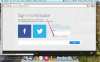Los cortos son videos cortos y básicamente son la respuesta de YouTube a TikTok. Y similar a cómo puedes crear y publicar videos TikTok usando la aplicación TikTok, puede grabar, editar y publicar cortos directamente desde la aplicación móvil de YouTube.
Y en esta guía, le mostraremos cómo hacerlo. Sigue leyendo para aprender cómo publicar un corto en Youtube.
Vídeos recomendados
Fácil
10 minutos
un dispositivo móvil
La aplicación móvil de YouTube
Cómo publicar un corto en YouTube
A los efectos de esta guía, nos centraremos principalmente en cómo grabar y publicar un video de YouTube Shorts, todo desde la aplicación móvil de YouTube.
Sin embargo, no siempre tiene que grabar sus videos cortos usando la aplicación de YouTube y también mencionaremos cómo cargar un video existente como un corto en los pasos a continuación.
Aquí se explica cómo publicar un corto en YouTube:
Paso 1: Abra la aplicación de YouTube en su dispositivo móvil e inicie sesión en su cuenta si aún no lo ha hecho.
Nota: si está grabando su video usando la aplicación de YouTube, tenga en cuenta que en este momento, según google, no podrá hacerlo en una tableta y deberá hacerlo en su teléfono.
Paso 2: Selecciona el Signo de más icono en la parte inferior de la pantalla.

Relacionado
- Cómo configurar tu feed de Facebook para mostrar las publicaciones más recientes
- YouTube facilita que los nuevos creadores ganen dinero
- YouTube relaja las reglas sobre las palabrotas y la desmonetización
Paso 3: En el menú que aparece, selecciona Crear un corto (si está grabando su video en la aplicación).
Si estás subiendo un video existente: Seleccionar Subir un video en su lugar y luego elija el video que desea cargar. Recorte su video si es necesario, luego seleccione Próximo. Agregue cualquier extra como filtros y texto y luego seleccione Próximo. Complete los detalles solicitados en la siguiente pantalla, elija su configuración y luego seleccione Subir corto.
Si seleccionaste Crear un corto, vaya al paso cuatro. Deberá permitir el acceso a la cámara y el micrófono de su teléfono si aún no lo ha hecho.

Etapa 4: Deberías ver una pantalla de grabación de video. Puede grabar un máximo de 15 segundos o 60 segundos. Puede alternar entre estas opciones de duración de video seleccionando el 15s o años 60 icono en la esquina superior derecha. Cuando estés listo para grabar, selecciona el gran círculo rojo Registro botón para comenzar a grabar. Toca el cuadrado rojo Detener botón para detener la grabación.
Esta pantalla también ofrece algunas opciones de edición menores en el lado derecho de la pantalla. Selecciona el Flecha hacia abajo en el lado derecho de la pantalla para ver todas las opciones de edición y los nombres de cada opción. Estas opciones incluyen cosas como recortar, retocar, agregar filtros y agregar un efecto de pantalla verde.

Paso 5: Cuando haya terminado de grabar y editar, seleccione el blanco Marca de verificación icono. Luego será llevado a otra pantalla que mostrará una vista previa de su video hasta el momento. Esta pantalla también le permite hacer cosas como agregar clips de sonido, texto y filtros. Cuando haya terminado con esta pantalla, seleccione Próximo.

Paso 6: Sobre el Agregar detalles pantalla, deberá agregar un título a su video y seleccionar la configuración de visibilidad de su video, elija su público (¿es para niños o no?), y elige la configuración de cómo quieres manejar los comentarios para este video.
Una vez que haya terminado con todo eso, seleccione Subir corto para publicar tu corto en YouTube.

Recomendaciones de los editores
- Hilos de Instagram: lo que necesita saber y cómo registrarse
- Cómo desactivar tu cuenta de Instagram (o eliminarla)
- Estos son los 10 videos de YouTube más vistos de todos los tiempos
- Cómo ejecutar una verificación de antecedentes gratuita
- Cómo deshacer reenvíos en TikTok (y por qué debería hacerlo)
Mejora tu estilo de vidaDigital Trends ayuda a los lectores a mantenerse al tanto del vertiginoso mundo de la tecnología con las últimas noticias, reseñas divertidas de productos, editoriales perspicaces y adelantos únicos.